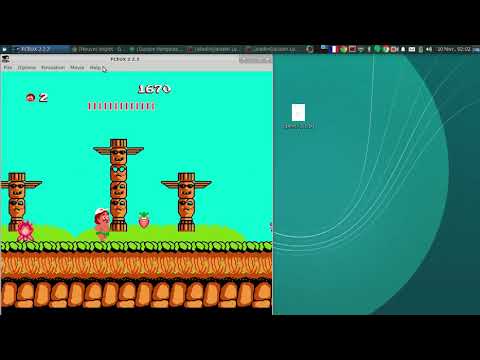Sandsynligvis husker mange mennesker tidspunkterne for udseendet af de første videokonsoller og de første spil, som alle elskede. Selvfølgelig kan grafikken i de tiders spil ikke sammenlignes med grafikken i moderne videospil. Men ikke desto mindre huskes og spilles spil som Mario, Sonic og mange andre hits den dag i dag. Der er helt sikkert mennesker, der gerne vil huske de gode gamle dage og spille i sådanne elskede mesterværker. Og det kan gøres. Alt hvad du behøver er at installere emulatoren på din pc og konfigurere grafikken.

Nødvendig
- - Computer;
- - VirtuaNES emulator;
- - Gens-emulator.
Instruktioner
Trin 1
Konsolemulatoren er et slags program, som du kan køre spil, der er udviklet til konsollen på din computer. Hver konsol har sin egen emulator eller rettere flere. Dernæst vil vi overveje processen med opsætning af grafik i emulatorer til de mest populære konsoller i fortiden.
Trin 2
Den første emulator, der skal gennemgås, hedder VirtuaNES. Det kan bruges til at køre spil til 8-bit konsoller (SUBOR, Dendy) og mange af deres andre analoger. Det skal straks bemærkes, at alle emulatorer til videokonsoller er gratis. De er meget nemme at finde på Internettet og downloade. VirtuaNES kræver ikke installation. Pak bare arkivet ud i en hvilken som helst mappe. For at starte emulatoren skal du dobbeltklikke på venstre museknap på den eksekverbare fil VirtuaNES.exe. Emulatoren starter.
Trin 3
Øverst i programvinduet skal du vælge Option og derefter i den menu, der åbnes - Grafik. Find linjen Opløsning i vinduet, der vises, hvilket betyder "Opløsning". Indstil den maksimale værdi, der understøttes af din skærm. Find nu sektionen Fuld skærm. Marker afkrydsningsfeltet ud for Sync-tegningslinjen. Luk det aktuelle vindue. Åbn derefter Option igen. Men denne gang skal du vælge Fuld skærm. Emulatoren er nu i fuldskærmstilstand. Du kan køre spil, som nu kører i fuldskærmstilstand.
Trin 4
Den anden emulator, der skal dækkes, giver dig mulighed for at køre spil fra Sega Gens-konsollen. Emulatoren hedder Gens. Kør programmet. Vælg Grafik i programmets hovedmenu. Derefter markeres afkrydsningsfeltet ud for VSync-linjen i den menu, der åbnes. Marker derefter også afkrydsningsfeltet ud for parameteren Sprite Limit. Vælg derefter Fuld skærm. Emulatoren åbnes i fuldskærmstilstand. Derfor vil de spil, du starter, også åbne i denne tilstand.